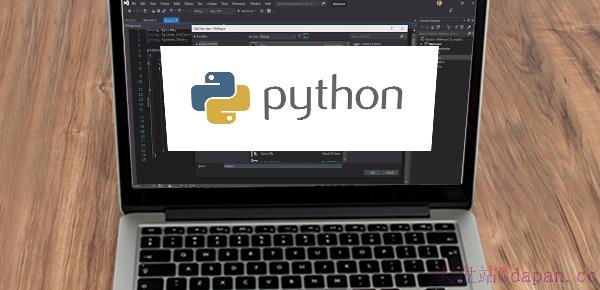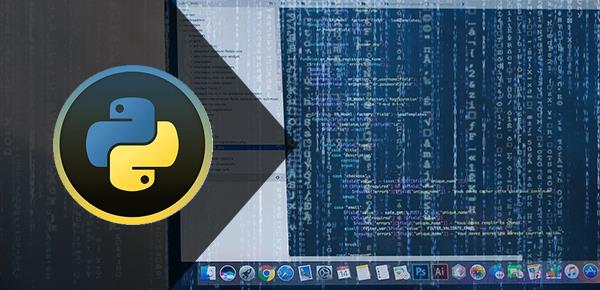pycharm编辑器一般是用来实现python代码编写和程序开发的,而python中需要使用代码缩进来区分层级和作用域。而缩进参考线为表示代码有多少个缩进空格数量的,下面会来详细讲解一下pycharm显示缩进参考线,以及设置自动缩进代码的教程。

一、显示缩进参考线
使用pycharm编辑器时通过快捷键操作能够节省很多时间,快捷键Ctrl+Alt+S打开编辑器设置窗口,在该窗口内先点击编辑器前的下拉三角箭头,然后再点击选项列表中第一个选项常规前的下拉箭头。然后选择其中的外观选项,就能够看到很多的复选框。
在这些复选框之中需要先将显示空格给勾选上,然后将它下面的三个选项也勾选上,最后把显示缩进参考线选项框勾上之后点击确定保存并关闭窗口就行了。

这个时候回到代码页编辑页,就可以看到有代码缩进的地方都使用了灰色渐透明的小点来表示这里使用了缩进。
二、设置自动缩进
还是一样通过快捷键将设置窗口调出来,不过这次需要在该窗口内点击,编辑器选项内代码样式下的Python代码显示设置。只需要在这个设置页面内,将使用制表符以及智能制表符这两个选项给勾选上后点击确定保存即可。

在python脚本文件内使用def关键字来定义函数,输入完冒号后回车就可以看到代码前是直接空了四个缩进空格的,这样就节省了代码编写时间。
以上就是关于“Pycharm显示缩进参考线怎么做?Pycharm编辑器如何自动缩进代码”的全部内容了,希望对你有所帮助。
更多python相关文章请访问分类:python
【版权声明】本文图文出自大盘站@dapan.cc,转载请注明出处!
声明:本站所有文章,如无特殊说明或标注,均为本站原创发布。任何个人或组织,在未征得本站同意时,禁止复制、盗用、采集、发布本站内容到任何网站、书籍等各类媒体平台。如若本站内容侵犯了原著者的合法权益,可联系我们进行处理。